
Descargar Kodi para Fire TV: guía completa de instalación
hace 2 meses
Kodi es una herramienta poderosa que transforma tu Fire TV Stick en un centro de entretenimiento multifuncional. Aunque no está disponible en la tienda oficial de Amazon, se puede descargar Kodi para Fire TV fácilmente a través de algunos pasos sencillos. Esta guía te llevará a través del proceso de instalación, así como de las configuraciones necesarias para optimizar tu experiencia.
A continuación, analizaremos cómo instalar Kodi en tu Fire TV Stick, las configuraciones que debes activar, y qué funciones adicionales ofrece esta aplicación.
- Cómo instalar Kodi en Fire TV Stick
- Cómo descargar Kodi en Fire TV: guía completa de instalación
- ¿Cómo instalar Kodi en Fire TV utilizando Downloader?
- ¿Qué opciones debo activar en Fire TV para instalar Kodi?
- ¿Cuáles son los pasos para descargar el APK de Kodi?
- ¿Es necesario usar una VPN al instalar Kodi en Fire TV?
- ¿Cómo eliminar el APK de Kodi tras la instalación?
- ¿Qué funciones adicionales ofrece Kodi en Fire TV?
- Preguntas relacionadas sobre la instalación de Kodi en Fire TV
Cómo instalar Kodi en Fire TV Stick
La instalación de Kodi en Fire TV Stick es un proceso directo, pero requiere algunos pasos previos que son cruciales para que funcione correctamente. Comenzaremos por habilitar las opciones necesarias en tu dispositivo.
Primero, debes acceder a la configuración de tu Fire TV Stick. Ve a "Mi Fire TV" y selecciona "Opciones de Desarrollador". Aquí, activa la opción "Aplicaciones de fuentes desconocidas". Esto permitirá que tu dispositivo instale aplicaciones que no provienen de la tienda oficial de Amazon.
Después de haber habilitado esta opción, necesitarás una aplicación que te permita descargar el APK de Kodi. La opción más recomendada es Downloader, que puedes encontrar en la tienda de aplicaciones de Amazon.
Cómo descargar Kodi en Fire TV: guía completa de instalación
Para descargar Kodi para Fire TV, sigue estos pasos:
1. Abre la aplicación Downloader.
2. Ingresa la URL del sitio oficial de Kodi (https://kodi.tv/download).
3. Selecciona el APK correspondiente a la versión de tu Fire TV.
4. Haz clic en "Descargar" y espera a que el archivo se descargue.
Una vez que la descarga esté completa, Downloader te dará la opción de instalar el APK. Simplemente selecciona “Instalar” y sigue las instrucciones en pantalla. Es un proceso rápido que solo toma unos minutos.
¿Cómo instalar Kodi en Fire TV utilizando Downloader?
Utilizar Downloader para instalar Kodi es la forma más sencilla. Pero, antes de hacerlo, asegúrate de que tu Fire TV esté conectado a internet. Si no tienes la aplicación, búcala en la tienda de Amazon y descárgala.
Desde la aplicación Downloader, puedes acceder a la URL de Kodi. Una vez que hayas ingresado la dirección correcta y la instalación haya comenzado, sigue estos pasos:
- Acepta los términos de uso.
- Guarda el archivo en la memoria de tu dispositivo.
- Cuando finalice la descarga, selecciona “Instalar”.
Tras la instalación, puedes abrir Kodi directamente desde Downloader o encontrarlo en tu pantalla de inicio.
¿Qué opciones debo activar en Fire TV para instalar Kodi?
Para que Kodi funcione correctamente en tu Fire TV, es fundamental que configures tu dispositivo adecuadamente. Aquí hay algunas opciones que debes activar:
- Aplicaciones de fuentes desconocidas: Esto permite instalar aplicaciones no oficiales.
- Depuración ADB: Facilita la depuración y la instalación de aplicaciones.
- Permisos de ubicación: Algunos addons requieren acceso a tu ubicación.
Además, asegúrate de que tu dispositivo tenga suficiente espacio de almacenamiento disponible. Al descargar Kodi y sus addons, es posible que necesites liberar espacio.
¿Cuáles son los pasos para descargar el APK de Kodi?
Los pasos para descargar el APK de Kodi son sencillos, pero requieren atención. Recuerda que siempre es mejor descargar desde el sitio oficial para evitar problemas de seguridad.
Primero, abre la aplicación Downloader e ingresa la URL del sitio de Kodi. Selecciona la versión adecuada para tu dispositivo. Normalmente, utilizarás la versión para Android. Una vez que descargues el archivo, asegúrate de mantenerlo en un lugar donde puedas acceder fácilmente.
Después de la descarga, sigue los pasos de instalación que se mencionaron anteriormente. Esto asegurará que Kodi esté correctamente instalado y listo para usar.
¿Es necesario usar una VPN al instalar Kodi en Fire TV?
El uso de una VPN al instalar Kodi en Fire TV es altamente recomendado. Esto no solo protege tu privacidad, sino que también puede facilitar el acceso a addons que podrían estar restringidos en tu región.
Además, una VPN puede ayudarte a evitar problemas con tu proveedor de servicios de internet, que podría intentar bloquear el acceso a ciertos contenidos. Al elegir una VPN, asegúrate de optar por una que sea compatible con Kodi y que ofrezca buenas velocidades de conexión.
¿Cómo eliminar el APK de Kodi tras la instalación?
Una vez que Kodi está instalado y funcionando, puedes querer liberar espacio en tu Fire TV eliminando el APK descargado. Aquí te explicamos cómo hacerlo:
1. Regresa a la aplicación Downloader.
2. Ve a la sección "Archivos".
3. Selecciona el archivo APK de Kodi.
4. Elige "Eliminar" y confirma la acción.
Esto no afectará la funcionalidad de Kodi, ya que la aplicación ya está instalada en tu dispositivo. Eliminar el APK es una buena práctica para mantener tu Fire TV limpio y optimizado.
¿Qué funciones adicionales ofrece Kodi en Fire TV?
Kodi es conocido por su versatilidad y las muchas funciones que ofrece. Aquí hay algunas de las más destacadas:
- Acceso a addons: Puedes instalar una variedad de addons para acceder a contenido adicional, incluidas películas, series y transmisiones en vivo.
- Gestión de bibliotecas: Kodi permite organizar y gestionar tu contenido multimedia de manera eficiente.
- Reproducción de múltiples formatos: Es compatible con una amplia gama de formatos de audio y video, lo que lo convierte en una opción ideal para cualquier usuario.
Además, Kodi permite la integración con otros servicios de streaming, facilitando un acceso centralizado a tus plataformas favoritas.
Preguntas relacionadas sobre la instalación de Kodi en Fire TV
¿Cómo bajar Kodi en Fire TV?
Para bajar Kodi en Fire TV, debes utilizar la aplicación Downloader. Asegúrate de habilitar la opción de "Aplicaciones de fuentes desconocidas" en la configuración de tu Fire TV y sigue los pasos mencionados anteriormente para descargar el APK.
¿Qué aplicación reemplazó a Kodi en Firestick?
No hay una aplicación que haya reemplazado a Kodi en Firestick, ya que Kodi sigue siendo una de las opciones más populares para streaming en este dispositivo. Sin embargo, hay otras aplicaciones que ofrecen funcionalidades similares, como Plex o Stremio, pero no tienen el mismo nivel de personalización.
¿Cómo permitir instalar APK en Fire TV?
Para permitir instalar APK en Fire TV, ve a "Configuración", selecciona "Mi Fire TV" y luego "Opciones de Desarrollador". Activa "Aplicaciones de fuentes desconocidas" para habilitar la instalación de aplicaciones no oficiales.
¿Puedo poner un descargador en mi Fire TV?
Sí, puedes instalar la aplicación Downloader en tu Fire TV desde la tienda de aplicaciones de Amazon. Esta aplicación es esencial para descargar APKs como Kodi y facilita el proceso de instalación.
Si quieres conocer otros artículos parecidos a Descargar Kodi para Fire TV: guía completa de instalación puedes visitar la categoría Software y Compatibilidad.
Deja una respuesta




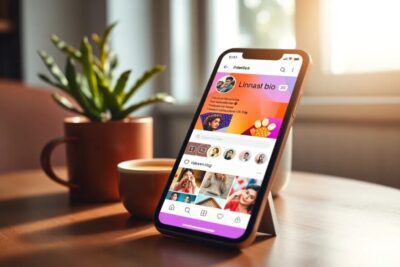







Más Artículos que pueden interesarte